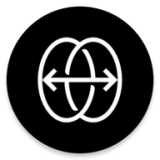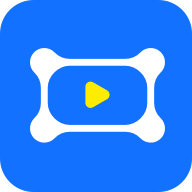掌握技巧:用电脑轻松刻录光盘的实用指南
电脑如何进行刻录光盘
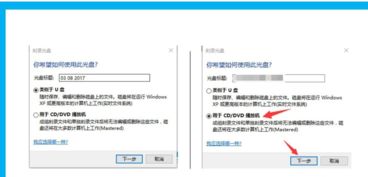
在数字化时代,虽然云存储和移动存储设备占据了大量市场份额,但光盘作为一种传统的存储介质,仍然在某些场合发挥着重要作用。无论是备份重要文件、制作音乐CD还是创建视频DVD,刻录光盘都是一个基础而实用的技能。本文将详细介绍如何通过电脑进行光盘刻录,包括前期准备、刻录步骤以及注意事项,帮助您全面掌握这一技能。
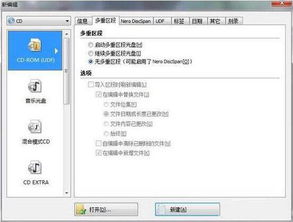
一、前期准备
1. 确认电脑配置
首先,确保您的电脑配备了刻录光驱(也称为刻碟机)。如果您的电脑没有内置光驱,可以选择购买外置移动光盘刻录机,通过USB接口连接到电脑上。同时,请确认您的操作系统支持光盘刻录功能。大多数Windows系统自带光盘刻录软件,无需额外安装。
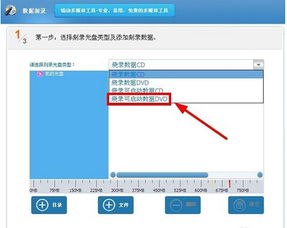
2. 选择合适的光盘类型
根据要刻录的数据量,选择合适的光盘类型。常见的光盘类型包括CD-R(一次性刻录,不可擦写)、CD-RW(可多次擦写)、DVD-R、DVD+R等。CD-R光盘的容量一般为700MB,适合存储较小的文件;而DVD-R和DVD+R光盘的容量通常为4.7GB,适合存储大容量数据。
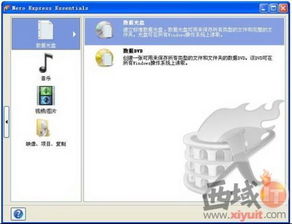
3. 准备空白光盘
购买质量可靠的光盘品牌,避免使用廉价的无名光盘,以降低刻录失败的风险。优质光盘不仅能提高刻录成功率,还能保障数据的长期保存。
4. 准备要刻录的文件
将要刻录的文件整理好,放在一个文件夹中。可以是文档、图片、音频、视频等任何类型的文件,但请注意,所有文件的总大小不得超过光盘的容量。
二、刻录步骤
1. 插入空白光盘
将空白光盘放入刻录光驱中,并确保电脑已经识别到光盘。在Windows系统中,您可以在“我的电脑”或“此电脑”中查看光盘驱动器是否显示有光盘图标。
2. 打开刻录软件
如果使用的是Windows系统自带的刻录功能,可以直接右键点击要刻录的文件或文件夹,选择“发送到”>“光盘刻录机(X:)”进行刻录。如果您希望使用更专业的刻录软件,可以选择Nero、ImgBurn、CDBurnerXP等第三方软件。这些软件通常提供更丰富的功能和更高的稳定性。
3. 选择刻录模式
打开刻录软件后,根据要刻录的内容选择合适的模式。例如,如果要制作音乐CD,则选择音乐光盘模式;如果要存储数据文件,则选择数据光盘模式;如果要制作视频DVD,则选择视频光盘模式。
4. 添加文件
在刻录软件中添加要刻录的文件。可以通过点击“添加文件”按钮或通过拖放方式将文件加入刻录列表。确保添加的文件总大小不超过光盘的容量。
5. 设置刻录选项
在刻录前,可以设置一些选项以提高刻录的成功率和效果。例如,设置刻录速度(一般建议使用中等速率进行刻录)、光盘标签(方便以后识别光盘内容)以及是否验证数据(在刻录完成后自动检查数据是否正确写入)。
6. 开始刻录
确认所有设置无误后,点击“开始刻录”按钮。软件将自动执行刻录过程,时间因文件大小和刻录速度而异。在刻录过程中,请避免进行其他系统占用较高的任务,以免影响刻录效果。
7. 完成刻录
刻录完成后,软件会提示成功,并可以选择弹出光盘。此时,请务必检查光盘内容,确保文件完整并可读取。如果在刻录时选择了验证数据选项,系统会自动完成检查;若未选择此项,可手动检查每个文件以确认其内容的正确性。
三、注意事项
1. 光盘兼容性
确保您的光驱支持要使用的光盘格式。不同的光盘格式(如CD-R、CD-RW、DVD-R、DVD+R等)可能具有不同的兼容性要求。如果不确定,可以参考光驱的说明书或联系制造商获取更多信息。
2. 数据完整性
在开始刻录前,校验要刻录的数据,确保没有损坏或丢失的文件。在刻录完成后,执行验证步骤以确认所有数据正确写入。使用专业软件如Nero Burning ROM自带的数据验证功能可以有效减少数据损坏或丢失的风险。
3. 刻录速度
选择合适的刻录速度对于提高刻录成功率和保证数据质量至关重要。过低的刻录速度会拖慢整个过程,而选择过高的速度可能导致数据损坏。一般建议使用中等速率进行刻录,并根据具体情况进行调整。
4. 光盘质量
使用高质量的光盘可以有效降低刻录失败的风险,同时保障数据的长期保存。避免使用廉价的无名光盘,这些光盘可能因质量不佳而导致刻录失败或数据丢失。
5. 光盘存储
刻录完成后,请注意妥善保存光盘。光盘表面容易刮伤,因此存放时应使用光盘盒,避免直接接触其他物品。同时,将光盘存放在干燥阴凉处,避免阳光直射及高温环境,以延长使用寿命。
6. 定期备份
尽管光盘是有效的存储方式,但仍需定期备份重要文件。因为光盘也可能因物理损伤、老化或技术淘汰而无法使用。通过定期备份,可以确保您的数据始终可用。
四、扩展应用
随着技术的发展,光盘刻录已经不仅限于传统的数据存储用途。许多高级软件允许用户创建个性化的音乐CD、视频DVD以及家庭影院级别的光盘。这些应用不仅提升了光盘刻录的实用价值,还为用户带来了更多的娱乐和创作乐趣。
例如,您可以使用专业软件如Nero Video或Adobe Premiere Pro来编辑和制作视频DVD,添加自定义菜单、背景音乐和字幕等元素。或者使用音频编辑软件如Audacity来录制和编辑音乐,然后将其刻录成音乐CD。这些应用让具备一定刻录技能的用户能够自行制作高质量的光盘作品,满足个人和家庭的多媒体需求。
结语
通过本文的介绍,相信您已经对电脑如何进行刻录光盘有了全面的了解。掌握这一技能不仅有助于备份重要文件和数据,还能让您在多媒体创作和娱乐方面发挥更大的创造力。在实际操作中,请务必注意上述注意事项和建议,以确保刻录过程的顺利进行和数据的完整性。祝您在光盘刻录的道路上取得更多成就!
- 上一篇: 掌握Word 2013:轻松启动与优雅关闭指南
- 下一篇: 轻松学会:家庭自制美味寿司卷的做法
新锐游戏抢先玩
游戏攻略帮助你
更多+-
02/08
-
02/08
-
02/08
-
02/08
-
02/08